Ігри, доступні на платформі Steam, можуть функціонувати на будь-якій системі, що підтримує Steam. Важливо пам’ятати, що кожна гра має власні мінімальні системні вимоги, яких необхідно дотримуватися. Якщо ваш комп’ютер не відповідає цим вимогам, гра може не запуститися взагалі, або працювати з низькою продуктивністю та можливими затримками.
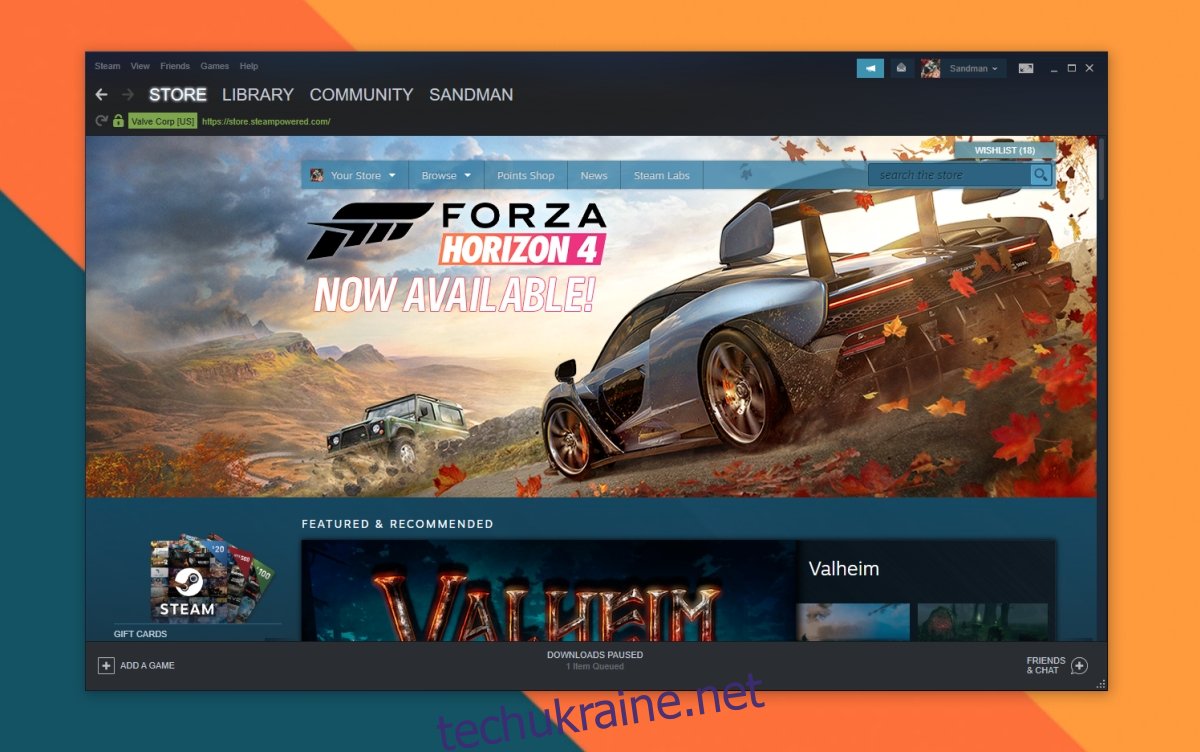
Усунення проблем зі збоями ігор Steam під час запуску
Інколи, хоч і не часто, трапляється, що гра Steam може несподівано закритися при спробі запуску. Якщо гра взагалі не запускається, або ж вона раніше працювала без проблем, а тепер перестала, спробуйте скористатися наведеними нижче порадами для вирішення цієї проблеми.
Оновлення клієнта Steam
Steam регулярно випускає оновлення, які зазвичай встановлюються автоматично при відкритті програми. Якщо ви рідко вимикаєте свій комп’ютер або не виходите зі Steam, оновлення можуть не встановлюватися. Якщо клієнт Steam довго не оновлювався, це може призвести до проблем з іграми.
Повністю закрийте програму Steam.
Знову запустіть клієнт Steam.
Дозвольте програмі завантажити та встановити всі необхідні оновлення.
Спробуйте запустити гру ще раз.
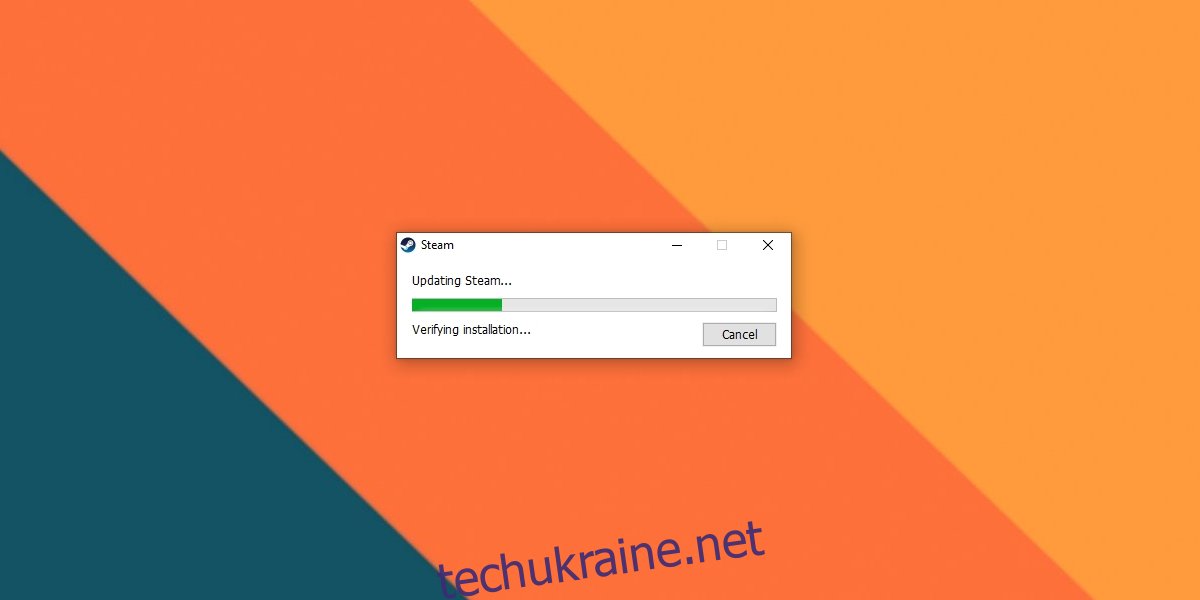
Оновлення гри
Зазвичай ігри Steam оновлюються автоматично перед запуском. Навіть якщо ви постійно перебуваєте в режимі онлайн у Steam, ігри все одно можуть завантажувати оновлення перед відкриттям. Проте, якщо у вас повільне інтернет-з’єднання або триває завантаження іншої гри, це може завадити запуску гри або призвести до її негайного закриття.
Запустіть Steam.
Перейдіть до вашої бібліотеки ігор.
Виберіть потрібну гру з лівого списку.
Натисніть кнопку “Оновити”.
Перейдіть до розділу “Завантаження” і переконайтеся, що оновлення завершено.
Запустіть гру. Тепер вона має працювати.
Зверніть увагу: Деякі ігри блокують доступ користувачам, якщо вони не оновлені до останньої версії. Тому завжди намагайтеся підтримувати ваші ігри в актуальному стані. Це особливо важливо для онлайн-ігор.
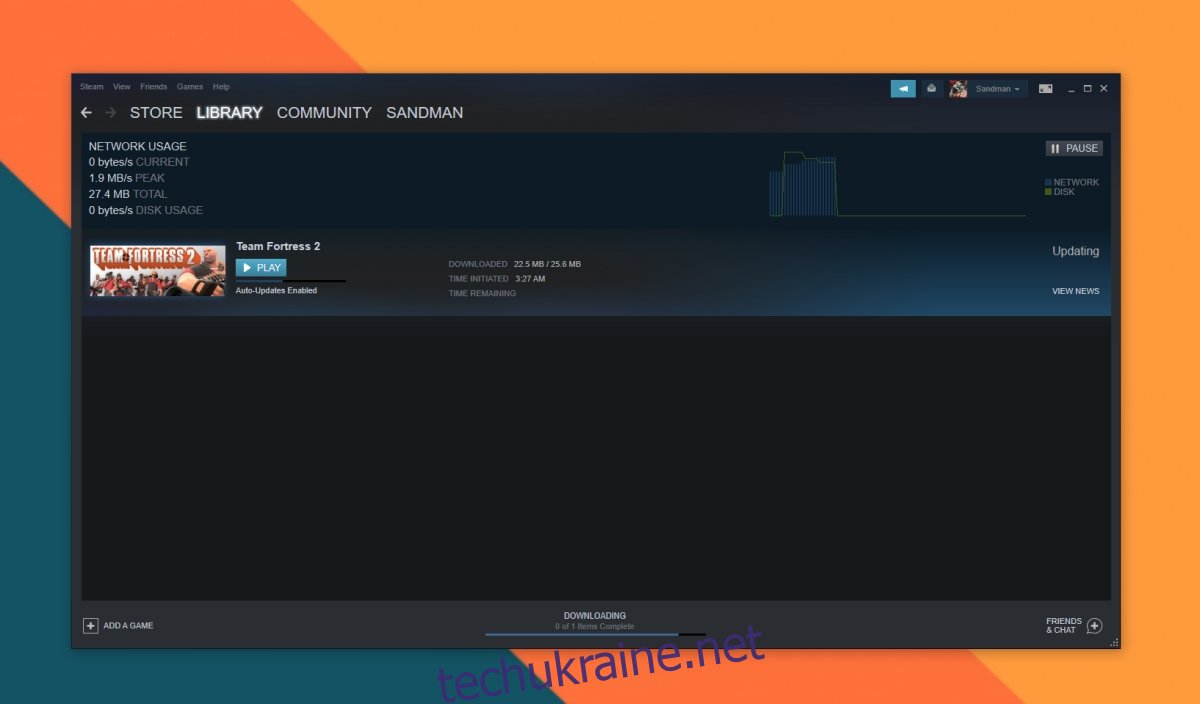
Перевірка цілісності файлів гри
Файли ігор Steam іноді можуть бути пошкоджені. Це може статися, якщо ви нещодавно переміщували резервну копію гри або саму гру з одного диска на інший. У такому випадку слід перевірити цілісність файлів гри.
Запустіть Steam і перейдіть до своєї бібліотеки ігор.
У лівому списку натисніть правою кнопкою миші на гру, що викликає проблему, і оберіть “Властивості”.
Перейдіть на вкладку “Локальні файли”.
Натисніть кнопку “Перевірити цілісність файлів”.
Steam просканує файли, виправить або завантажить пошкоджені.
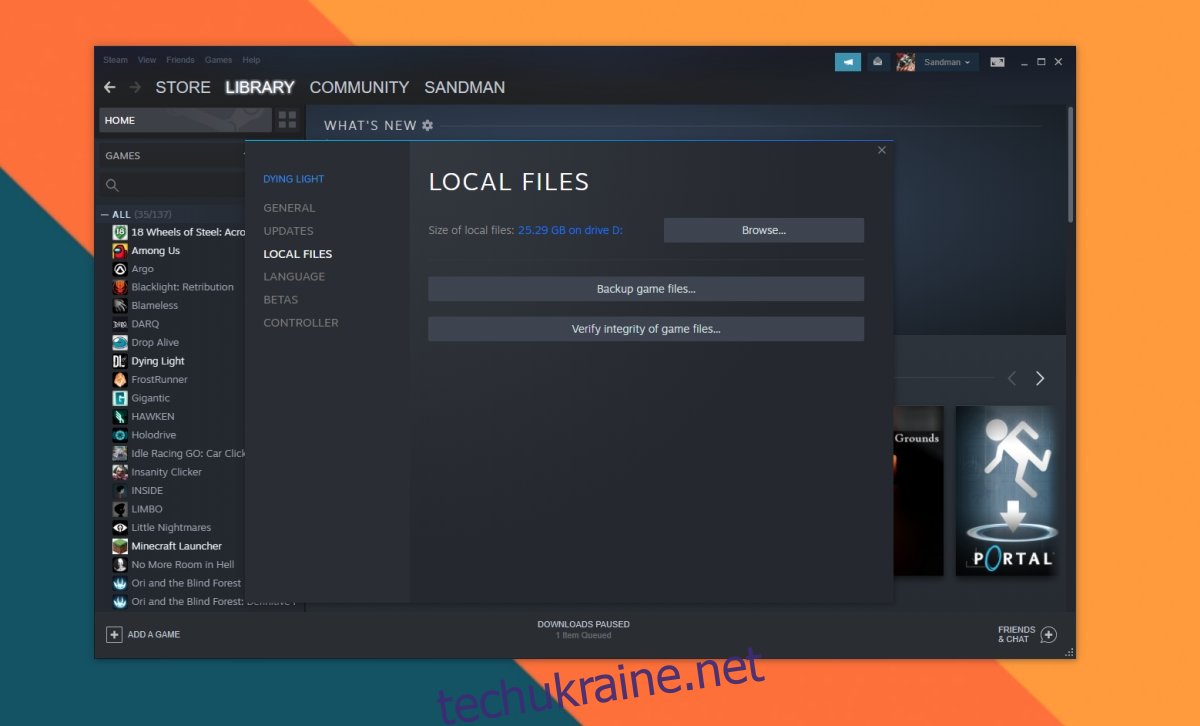
Видалення та повторна інсталяція гри
Якщо Steam не може виправити проблеми з файлами гри, вам може знадобитися видалити та повторно встановити гру. Перед цим обов’язково зробіть резервну копію гри, оскільки немає гарантії, що ваші збереження будуть збережені.
Запустіть Steam і перейдіть до вашої бібліотеки ігор.
Натисніть правою кнопкою миші на гру і оберіть “Керування” > “Видалити”.
Повторно завантажте гру.
Зверніть увагу: Видалення гри не скасовує вашу ліцензію на неї. Ви все ще володієте грою і можете завантажити її без повторної оплати.
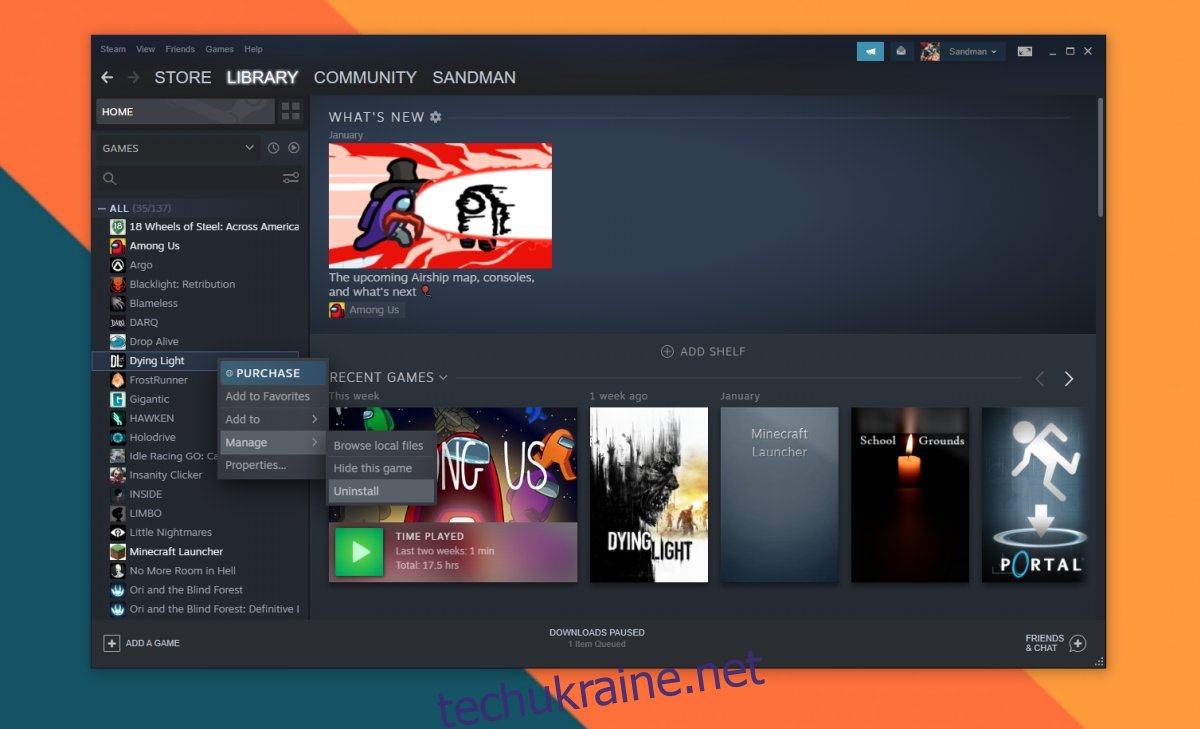
Очищення DNS Steam
Клієнт Steam має вбудований веб-браузер, який використовується для відображення сторінок ігор у Steam. Цей браузер може створювати проблеми з іграми. Очищення DNS Steam може допомогти їх вирішити.
Відкрийте ваш веб-браузер.
Введіть команду “steam://flushconfig/” в адресний рядок та натисніть Enter.
Закрийте Steam і знову відкрийте його.
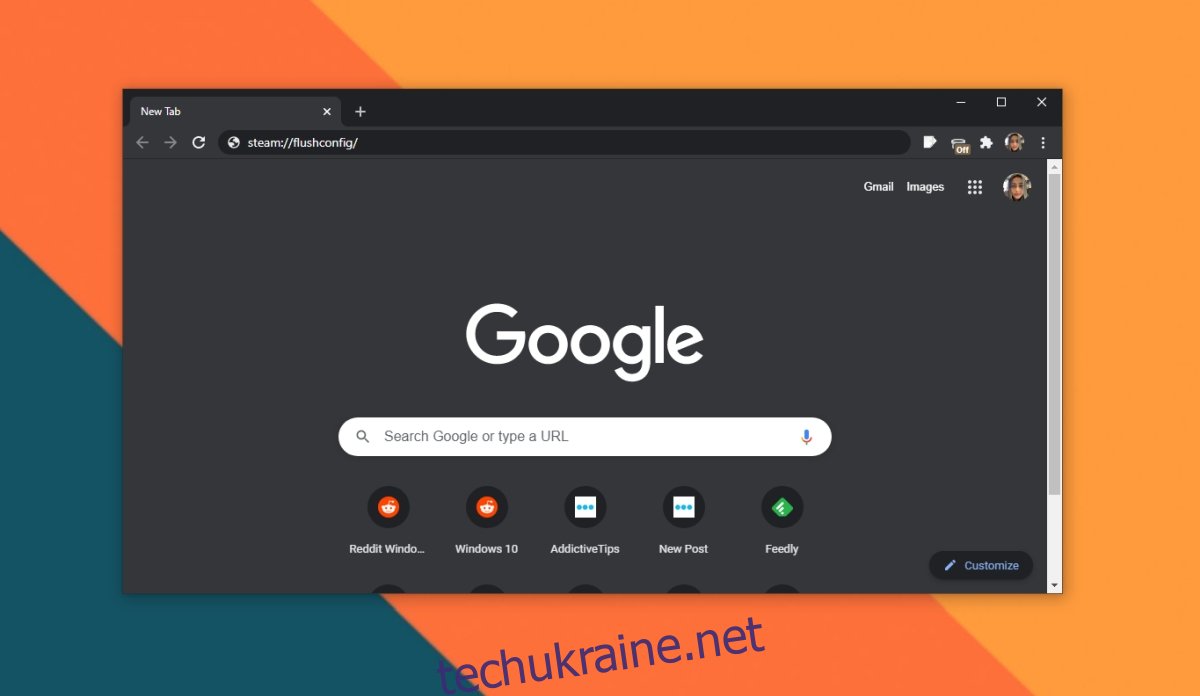
Закриття інших програм
Якщо ваш комп’ютер ледь відповідає мінімальним вимогам гри, йому буде важко працювати, якщо одночасно запущені інші програми. Закрийте всі непотрібні програми та спробуйте запустити гру знову.
Підсумки
Ігри на платформі Steam зазвичай є досить стабільними. Навіть якщо грі багато років, за умови, що вона є доступною у Steam, вона має працювати на будь-якій системі, де встановлено Steam. Виконавши кілька простих кроків з усунення неполадок, ви зможете вирішити більшість проблем.